- Bölüm 1. iOS için FoneEraser ile iPad'de Önbelleği ve Çerezleri Temizleyin
- Bölüm 2. Ayarlarda iPad'de Önbellek ve Çerezler Nasıl Temizlenir
- Bölüm 3. Uygulamalarda iPad'de Önbelleği ve Çerezleri Temizle
- Bölüm 4. AssistiveTouch ile iPad'de Önbellek ve Çerezler Nasıl Temizlenir
- Bölüm 5. iPad Önbelleğini Kaldırmak için Uygulamayı Boşaltma
- Bölüm 6. iPad Önbelleğini Temizlemek için Uygulamayı Yeniden Yükleyin
- Bölüm 7. iPad'de Önbelleği Temizleme Hakkında SSS
İPhone, iPad veya iPod'daki tüm içerikleri ve ayarları tamamen ve kalıcı olarak kolayca silin.
- İPhone Önemsiz Dosyalarını Temizle
- İPad Önbelleğini Temizle
- İPhone Safari Çerezlerini Temizle
- İPhone Önbelleğini Temizle
- İPad Belleğini Temizle
- İPhone Safari Geçmişini Temizle
- İPhone Kişilerini Sil
- İCloud Yedeklemesini Sil
- İPhone E-postalarını Sil
- İPhone Sil WeChat
- İPhone WhatsApp'ı Sil
- İPhone Mesajlarını Sil
- İPhone Fotoğrafları Sil
- İPhone Çalma Listesini Sil
- İPhone Restrctions Parolasını Sil
6 Güvenilir Çözümde (2023) iPad'de Önbelleği ve Çerezleri Temizleyin
 Tarafından güncellendi Boey Wong / 18 Ağustos 2022 14:20
Tarafından güncellendi Boey Wong / 18 Ağustos 2022 14:20Daha büyük bir ekrana sahip olan iPad, kullanıcılar TV şovları, MV, filmler, e-postaları, mesajları vb. kontrol ederken daha iyi bir kullanıcı deneyimi sağlar. iPad'in günlük hayatta, ders çalışırken veya işte iyi bir seçim olduğu şüphesizdir. Ancak önbellek, çerezler ve diğer gereksiz dosyalar cihazınızda birikir ve farklı sorunlara neden olur. iPad'in daha yavaş çalışması, uygulamanın çökmesi, beyaz ekran ve daha fazlası gibi.
Şu anda, iPad'den önbelleği ve çerezleri nasıl temizleyeceğinizi bulmanız gerekiyor.
Bu gönderi size kanıtlanmış 6 yöntemi gösterecek ve bunları uygun şekilde kontrol edip özgürce deneyebilirsiniz.
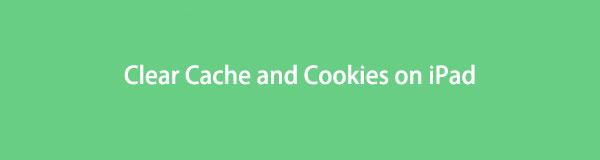

Rehber Listesi
- Bölüm 1. iOS için FoneEraser ile iPad'de Önbelleği ve Çerezleri Temizleyin
- Bölüm 2. Ayarlarda iPad'de Önbellek ve Çerezler Nasıl Temizlenir
- Bölüm 3. Uygulamalarda iPad'de Önbelleği ve Çerezleri Temizle
- Bölüm 4. AssistiveTouch ile iPad'de Önbellek ve Çerezler Nasıl Temizlenir
- Bölüm 5. iPad Önbelleğini Kaldırmak için Uygulamayı Boşaltma
- Bölüm 6. iPad Önbelleğini Temizlemek için Uygulamayı Yeniden Yükleyin
- Bölüm 7. iPad'de Önbelleği Temizleme Hakkında SSS
1. iOS için FoneEraser ile iPad'de Önbelleği ve Çerezleri Temizleyin
Sayısız iPad kullanıcısının sorunlarını çözmek için piyasada Apple yöntemlerinin yanı sıra daha fazla araç var. Apple yöntemlerini bilmediğiniz için sevmeyenlerdenseniz bu bölümde tanıtılan üçüncü partiyi deneyebilirsiniz.
İOS için FoneEraser kaçırmamanız gereken kişidir. sana yardımcı olur iOS cihazlarda yer açın by gereksiz dosyaları kaldırma, uygulamalar, fotoğraflar veya büyük dosyalar diğer verileri kaybetmeden. Ayrıca, tüm verileri cihazlardan kaldırarak tüm verileri 3 düzeyde silmek için gelişmiş bir mod sağlar.
İOS için FoneEraser, iPhone, iPad veya iPod'daki tüm içeriği ve ayarları tamamen ve kalıcı olarak kolayca silebilen en iyi iOS veri temizleyicisidir.
- İPhone, iPad veya iPod touch'tan istenmeyen verileri temizleyin.
- Tek seferlik yazma işlemiyle verileri hızlı bir şekilde silin; bu sayede birçok veri dosyası için zaman kazanabilirsiniz.
- Güvenli ve kullanımı kolaydır.
İPhone, iPad ve iPod Touch'ı desteklediğinden, iPad önbelleğini ve çerezleri buna göre temizlemek için her zaman kullanabilirsiniz. Nasıl kullanılacağını öğrenmek için sabırsızlanıyorum? Gösteri aşağıdadır.
1. AdımIndirin ve yükleyin İOS için FoneEraser bilgisayarda. Ondan sonra çalıştırın.

2. AdımiPad'i bilgisayara bağlayın, Boş Alan Açınve algılamadan sonra cihazınızın durumunu gösterecektir.

3. AdımTıkla silmek yanındaki düğme Önemsiz Dosyaları Sil en sonunda.

Çok kolay, değil mi? Yeni başlayanlar için bile rahatlıkla kullanabilirsiniz. Ancak, beğendiğiniz birini seçmelisiniz İOS için FoneEraser iPad verilerini temizlemek için
Daha fazla çözüm istiyorsanız, lütfen aşağıdaki bölümlere geçin. gitmeniz tavsiye edilir Ayarlar > genel > iPad Depolama depolama durumunuzu kontrol etmek için ihtiyaçlarınıza göre aşağıdaki yolları kullanabilirsiniz.
İOS için FoneEraser, iPhone, iPad veya iPod'daki tüm içeriği ve ayarları tamamen ve kalıcı olarak kolayca silebilen en iyi iOS veri temizleyicisidir.
- İPhone, iPad veya iPod touch'tan istenmeyen verileri temizleyin.
- Tek seferlik yazma işlemiyle verileri hızlı bir şekilde silin; bu sayede birçok veri dosyası için zaman kazanabilirsiniz.
- Güvenli ve kullanımı kolaydır.
2. Ayarlar'da iPad'de Önbellek ve Çerezler Nasıl Temizlenir
Biliyorsunuz, iPad'deki Ayarlar uygulaması verileri, ayarları ve cihazları yönetmenizi sağlar. Böylece, aşağıdaki öğreticiler aracılığıyla Ayarlar uygulamasında iPad önbelleğini temizleyebilirsiniz.
Bu bir Safari örneğidir:
1. AdımGit Ayarlar iPad'de uygulamayı seçin ve genel > iPhone Depolama Alanı.
2. AdımKlinik Safari uygulama> Geçmişi ve Web Sitesi Verilerini Temizle.

Ayrıca burada diğer uygulamaları seçebilir ve ayrıntılı ayarları kontrol edebilirsiniz.
3. iPad'de Uygulamalarda Önbelleği ve Çerezleri Temizle
Aynı şekilde, önbelleği ve çerezleri temizlemek için uygulamayı iPad'de de açabilirsiniz. Her uygulamanın, kullanıcıların verileri yönetmesine izin veren bir ayar arayüzü vardır. İPad Chrome uygulamasında önbelleği temizlemenin ayrıntılı adımlarını aşağıdan kontrol edebilirsiniz.
1. AdımAçılış krom iPad'de uygulamayı seçin, Daha simgesi.
2. AdımKlinik Tarihçe > Tarama verilerini temizle düğmesine basın.
3. AdımKaldırmak istediğiniz verileri kontrol edin ve öğesine dokunun. Tarama verilerini temizle düğmesine basın.
Ayarlar menüsünü bulmak için diğer uygulamaları da açabilirsiniz. Ardından, önbellek dosyalarını temizlemek için düğmeleri dikkatlice kontrol edin.
İOS için FoneEraser, iPhone, iPad veya iPod'daki tüm içeriği ve ayarları tamamen ve kalıcı olarak kolayca silebilen en iyi iOS veri temizleyicisidir.
- İPhone, iPad veya iPod touch'tan istenmeyen verileri temizleyin.
- Tek seferlik yazma işlemiyle verileri hızlı bir şekilde silin; bu sayede birçok veri dosyası için zaman kazanabilirsiniz.
- Güvenli ve kullanımı kolaydır.
4. AssistiveTouch ile iPad'de Önbellek ve Çerezler Nasıl Temizlenir
AssistiveTouch, istediğiniz şeye rahat ve kolay bir şekilde erişmeniz için cihazdaki yeni bir iOS özelliğidir. Ana ekrana dönmenize, ekran görüntüsü almanıza, ekranı kilitlemenize, ses seviyesini kontrol etmenize ve daha pek çok şeye yardımcı olur. Ayrıca, iPad'deki önbelleği kaldırmanıza ve aynı anda bazı bilinmeyen sorunları gidermenize de yardımcı olur. AssistiveTouch ile iPad önbelleğinin ve çerezlerin nasıl temizleneceği aşağıda açıklanmıştır.
1. AdımiPad AssistiveTouch'ı şu şekilde etkinleştirin: Engellilerin kullanımları için uygunluk > Dokunma > Yardımcı dokunmatik.
2. AdımTutun güç kelimesini seçerim ve bir hacim kaydırıcıyı görene kadar düğmeye birlikte basın.
3. AdımDokunun Yardımcı dokunmatik simge> Ana Sayfa düğmesine basın.
4. AdımDoğru iPad şifresini girin. Bir süre sonra tamamlanacaktır.
Bu yöntem her zaman işe yaramayacaktır. Değilse, bunun yerine aşağıdaki yolları deneyebilirsiniz.
5. iPad Önbelleğini Temizlemek için Uygulamayı Yeniden Yükleyin
App Store'dan bazı uygulamalar yüklediyseniz, tüm önbelleği ve gereksiz dosyaları kaldırmak için bunları iPad'inizden kaldırabilirsiniz. Sonra geri almak için tekrar yükleyin. Bir uygulamayı kaldırmak için 3 seçeneğiniz var, bunları aşağıda kontrol edin.
Seçenek 1. Kaldırmak istediğiniz uygulamanın simgesini, sol üst köşede kaldır simgesini görene kadar basılı tutun. Kaldırmak için üzerine dokunun.
Seçenek 2. Kaldırmak istediğiniz uygulamanın simgesini seçenekler görünene kadar basılı tutun. Uygulamayı Kaldır'ı seçin.
Seçenek 3. Git Ayarlar > genel > iPhone Depolama Alanı. Bir uygulama seçin ve Uygulamayı Kaldır düğmesine basın.
Son olarak, uygulamaları tekrar yüklemek için App Store'a gidebilirsiniz.
İOS için FoneEraser, iPhone, iPad veya iPod'daki tüm içeriği ve ayarları tamamen ve kalıcı olarak kolayca silebilen en iyi iOS veri temizleyicisidir.
- İPhone, iPad veya iPod touch'tan istenmeyen verileri temizleyin.
- Tek seferlik yazma işlemiyle verileri hızlı bir şekilde silin; bu sayede birçok veri dosyası için zaman kazanabilirsiniz.
- Güvenli ve kullanımı kolaydır.
6. iPad Önbelleğini Temizlemek için Uygulamayı Yeniden Yükleyin
3. bölümdeki 5. seçeneği denediğinizde, Uygulamayı Boşalt düğmesini görmüş olabilirsiniz. Bu ne? Aslında, uygulamayı kaldırmanıza, ancak verileri saklamanıza yardımcı olur. Böylece, uygulamayı tekrar yüklediğinizde uygulama verileriniz geri getirilecektir. İPad'den önbelleği kaldırmak yararlıdır. Aşağıdaki adımları deneyin.
1. AdımiPad'de Ayarlar uygulamasını çalıştırın ve genel > iPhone Depolama Alanı.
2. AdımBir uygulama bulmak için aşağı kaydırın ve üzerine dokunun.
3. Adımseçmek Boşaltma Uygulaması düğmesine basın.

8. Önbelleği Temizle iPad hakkında SSS
İPad'de YouTube önbelleği nasıl temizlenir?
MyCAD'de yazılım Güncelleme ye git Ayarlar > Uygulamalar > Uygulama Yöneticisi > Depolama > YouTube > Önbelleği temizle.
İPad'de Chrome önbelleği nasıl temizlenir?
Tarayıcıyı açın ve menü simgesi. seçmek Daha Fazla Araç > Tarihçe > Tarama verilerini temizle. Tarih aralığını seçin ve Verileri Temizle/Tarama verilerini temizle.
YouTube'daki verileri temizlersem ne olur?
Kaydedilen bazı veriler kaldırılacak ve bundan sonra oturum açtığınız hesapların oturumu kapatılacak ve YouTube'da izlemek istediğiniz her şeyin tekrar yüklenmesi biraz zaman alacak.
Hepsi iPad'de önbelleğin ve çerezlerin nasıl temizleneceği ile ilgili. Yukarıdaki yöntemler kanıtlanmış ve etkilidir. Fakat, İOS için FoneEraser en çok tavsiye edilendir çünkü tüm iOS cihazlarını destekler ve iPad verilerini veri kaybetmeden veya kaybetmeden kaldırmak için 2 modunuz vardır. Neden şimdi indirmiyorsunuz ve avantajlarından yararlanmaya başlıyorsunuz!
İOS için FoneEraser, iPhone, iPad veya iPod'daki tüm içeriği ve ayarları tamamen ve kalıcı olarak kolayca silebilen en iyi iOS veri temizleyicisidir.
- İPhone, iPad veya iPod touch'tan istenmeyen verileri temizleyin.
- Tek seferlik yazma işlemiyle verileri hızlı bir şekilde silin; bu sayede birçok veri dosyası için zaman kazanabilirsiniz.
- Güvenli ve kullanımı kolaydır.
